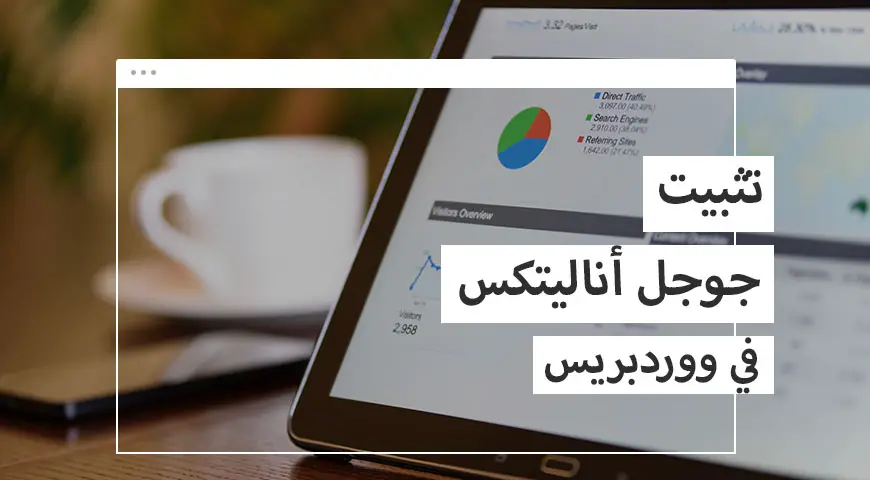يعتبر جوجل أناليتكس أحد من أدوات جعلها قوقل للمستخدمين مجاناً. تمنح هذه الآلة معلومات قيمة إلي مسؤولي المواقع منها عدد الزيارات و و حركة المرور في الموقع و كذلك نظاق مكان المستخدمين. فلهذا يكون لديها ميزات كثيرة. نقوم في هذه المقالة إلي تعليم تثبيت جوجل أناليتكس على ووردبريس. فرافِق شركة “betterstudio”.
قبل الرجوع إلي أساليب تثبيت جوجل أناليتكس على ووردبريس نقوم بأسباب أهمية هذه الأداة و دورها في تقدّم نجاح الموقع. ثمّ نشير إلي أساليب تثبيته على ووردبريس.
لماذا يهمّ جوجل أناليتكس لمسؤولي الموقع؟
لماذا يعتبر جوجل أناليتكس أداة هامة لمسؤولي المواقع؟ تتيح الرد إلي هذا السؤال مع الإشارة إلي تفاصيل. عندما تقوم بتفعيل موقع فتستهدف إلي تطوّر أعمالكم التجارية. كما زادت إلي حركة المرور في الموقع فيضيف إلي فرصتكم للحصول على المستخدمين الدائمة.
من جانب آخر تحتاج إلي أداة مناسبة لإدارة أنشطة و حضور المستخدمين في موقعكم. هذه الأداة تكون جوجل أناليتكس. يمنحك جوجل أناليتكس جميع التفاصيل المتعلقة إلي موقعكم.
يساعدك هذه المعلومات إلي إتباع الإتجاه أفضل و الوصول إلي إهدافكم في أقرب الوقت. ولكن ما يمنحنا جوجل أنليتكس من المعلومات؟
من يزورون موقعكم؟
معلومات هذه الفئة تدلّ على نطاق مكاني المستخدمين و متصفحهم. من المعلومات الأخري في هذه الفئة يمكن أن يشير إلي: دقة الشاشة، و دعم عن نسخة جافا سكريبت، و اللغة المستخدمة و كذلك دعم عن إصدار Flash.
كما هو واضح يكون هذه المعلومات قيمة و فعالة و يساعدوكم كوصفة مسؤولي المواقع بأساليب مختلفة. على سبيل المثال عندما تريد إنشاء التغييرات في موقعكم فيمكنك إنشاء التغييرات من خلال معالجة هذه المعلومات متوافقاً مع سلوك المستخدمين الخاص بكم. بحيث يرضون المستخدمين من هذه التغييرات أكثر رضي.
مراقبة على أنشطة المستخدمين عند زيارتهم من موقع الويب
يشير جوجل أناليتكس إلي حضور المستخدمين في أي قسم من الموقع عند زيارتهم و مدة بقاءهم في ذلك القسم. ينتج عن هذه المعلومات قياس Bounce Rate أو معدل الإرتداد. عندما يدخل المستخدم إلي الموقع و يخرج منه دون القيام إلي عمل فقد تحدث قفزة.
متي يزورون المستخدمون موقع الويب؟
تساعدك التعرف على الوقت المتاح للمستخدمين على موقع الويب على إختيار أفضل وقت لنشر محتوي جديد. في الحقيقة، يكون أكثر أوقات إزدحاماً هو عندما يجد الكثير من المستخدمين في الموقع. بحسن الحظ يمكنكم تحميل المشاركات وفقاً لجدول الزمني في ووردبريس.
كيف يمكن للمستخدمين العثور على موقع الويب الخاص بكم؟
يشير جوجل أناليتكس إلي كيفية عثور موقعكم من خلال المستخدمين. يساعدك هذه المعلومات إلي تركيز في القنوات المختلفة لتحسين المحتوي.
كيف يتفاعل المستخدمون مع محتويات الموقع؟
كيف يتفاعل المستخدمون مع محتويات المنتجة في الموقع؟ كم من المستخدمين يضغط على أزرار Call to Action؟ أو كم منهم قاموا بفتح الروابط التي جعلت في موقع الويب؟ يساعدك جوجل أناليتكس إلي إختيار المجالات التي جذبت أكثر قدر من الإهتمام عبر تقديم إختبار A/B إضافة إلي الردّ على هذه الإسئلة.
تعليم التسجيل على جوجل أناليتكس
في البداية، يجب عليك تسجيل في جوجل أناليتكس لإستخدام هذا الخدمة في جوجل. يكون جوجل أناليتكس خدمة و أداة مجانة كاملة. لإستخدام هذه الأداة يكفي أن يكون لديكم حساب في قوقل. قم بإتباع الخطوات التالية للتسجيل فيها:
- في المرحلة الأولي أدخل إلي الرابط المتعلقة إلي خدمة جوجل أناليتكس.
- أدخل إليه من خلال حساب قوقل أو جي ميل الخاص بكم أو قم بتسجيل فيها.
- ثمّ يجب عليكم تسجيل في جوجل أناليتكس. بعد المرحلة الثانية ستواجه إلي صفحة تشبه إلي الصفحة التالية.
- بعدها تري الصفحة التالية. تذكر هنا عن تحديد حالة Website بالتأكيد.
- سجّل المعلومات التي يريدها. إسم، إسم موقع الويب و رابط موقع الويب و تصنيف أعمالكم التجارية و غير ذلك.
- إنقر على Get Tracking ID.
- يجب عليكم أن توافق على شروط و قواعد هذه الخدمة. للقيام إلي هذا العمل قم بالضغط على I Agree.
- إنسخ tracking code المعروضة. لأنه يجب وضعه في إعدادات ووردبريس الخاص بكم.
حتي الآن قمت بتسجيل في هذه الخدمة فقط. إحفظ شفرة نسختها حتي إستخدمها في الخطوات المتعلقة إلي تثبيت الأداة على ووردبريس.
كيف قمنا بزيادة جوجل أناليتكس إلي ووردبريس؟ يدوياً أو من خلال إضافة؟
حالياً يكون مرحلة تثبيت هذه الأداة.أي طريقة ترجحوها؟ تثبيت جوجل أناليتكس على ووردبريس يدوياً أو من خلال إضافة؟ هناك هذا الإعتقاد أن كلما قمنا بتثبيت أقل من الإضافات على ووردبريس فيزداد إلي سرعة موقع الويب و ينخفض من معدل الخطأ فيه. و بالطبع هذا ليس إعتقاد خاطئ. تتأكد أن لا يرتبط سرعة الموقع الخاص بكم و عمله إلي تثبيت الإضافات. إن كانت خطأ فإنه يتعلق إلي شيفرة مصدرية الإضافات. فلا يضرر وجودهم في موقع الويب. أيضاً وجود الإضافات تسبب إلي الوصول إلي أهدافكم بسرعة و لا تضطر إلي إتباع جميع المسارات يدوياً. تعتبر الإضافات الطريقة المختصرة.
تدريب زيادة جوجل أناليتكس إلي ووردبريس
نشير في هذه المرحلة إلي أكثر أساليب تثبيت جوجل أناليتكس في ووردبريس. سواء يكون من خلال إضافة أو من دونها. فإتبعنا.
الطريقة الأولي: إضافة الرأس و التذييل
يكون الطريقة الأولي لتثبيت جوجل أناليتكس على ووردبريس دون إستخدام الإضافة. قبل إستخدام هذه الطريقة تذكر عن الحصول على النسخ الإحتياطي من ووردبريس و قالب الموقع. لإنه يتفاعل مع مركز موقع الويب مباشراً و إذا تغيّرت كلمة فيه فيزيل كل أشياء.
تحتاج في هذه الطريقة إلي شفرة منحها جوجل أناليتكس للمستخدمين. نسختَ هذه الشفرة في القسم المرتبط إلي التسجيل في هذه الخدمة. ولكن إن لا يكون لديكم هذه الشفرة فيمكنك الوصول إليها على النحو التالي:
- قم بتسجيل الدخول إلي حساب جوجل أناليتكس.
- إنقر على موقع تريد Tracking Code منها.
- إضغط على Admin من القائمة اليسار.
- أختر Tracking Code من قسم Tracking info في عمود property.
- تري هذه الشفرة في الصفحة الجديدة المفتوحة في قسم Website tracking. يكفي نسخها فحسب.
أين يجب أن يضع هذه الشفرة؟
- قم بتسجيل الدخول إلي ووردبريس.
- إنتقل إلي مسار Appearance » Editorمن خلال شريط أدوات ووردبريس.
- أختر header.php من القائمة اليمني.
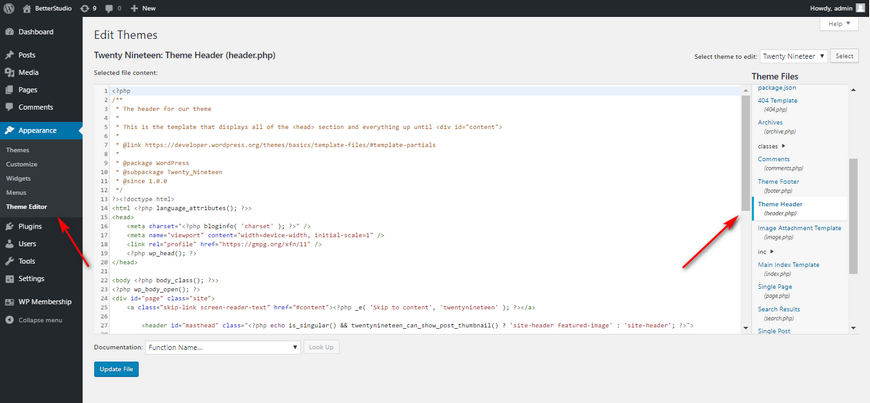
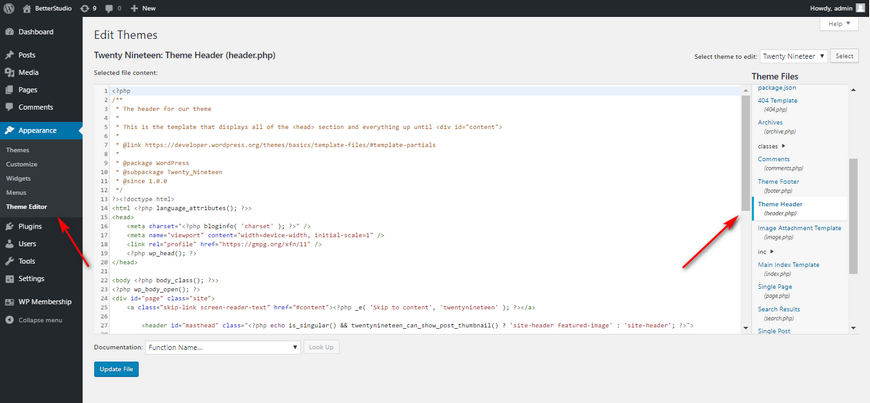
- الآن يجب عليكم وضع شفرة تكون لديكم قبل وسمة </header>.
- في المرحلة الأخيرة إنقر على خيار Update لإجراء التغييرات.
هذا جميع أعمال يجب عليكم القيام بها. مع هذا يمكنكم بسهولة تثبيت جوجل أناليتكس في ووردبريس يدوياً.
يجري جميع هذه الخطوات في إضافة إسمها header-footer تلقائياً. في الحقيقة، هذه الإضافة يحاكي الخطوات المذكورة أعلاه. بعد تثبيت الإضافة أدخل إلي صفحة إعداداتها و قم بوضع الشفرة المنسخة من جوجل أناليتكس في المربع المتعلة إليها.
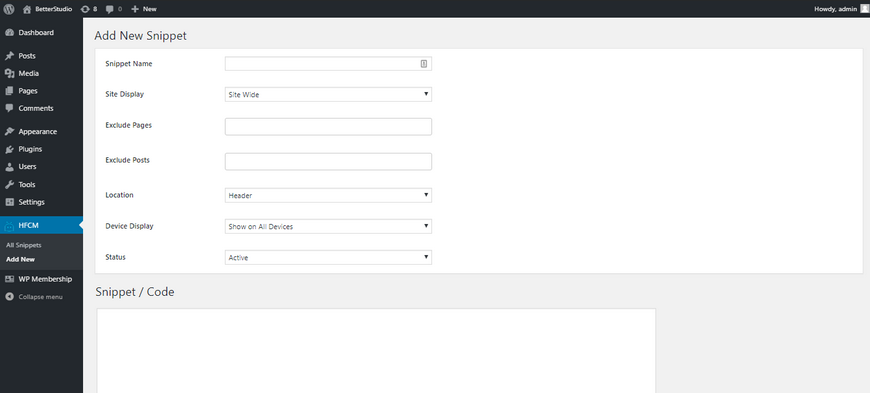
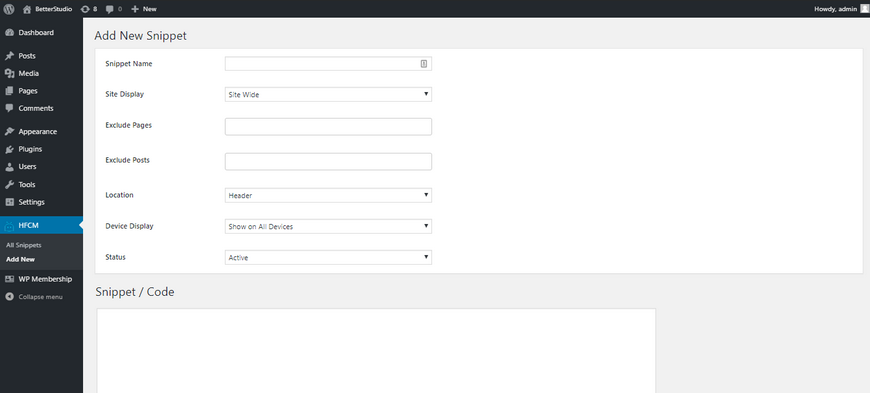
الطريقة الثانية: زيادة جوجل أناليتكس إلي القالب الإبن يدوياً
كما تعلم يعتبر القالب الإبن القالب الفرعي و يكون لديه جميع ميزات القالب الرئيسي. عاماً، يستخدم هذا القالب كثيراً. لأنه يمكنك إختبار التغييرات في القالب الإبن دون إنشاء التغييرات في القالب الأب. في الواقع، بإتخاذ هذه الطريقة لا يضر إلي إعدادات القالب الأب.
للقيام إلي هذا العمل يجب عليك إنشاء القالب الإبن. إنسخ في هذا القالب قسم Header القالب الأب – الرئيسي. يكفي وضع شفرة كنت نسختها قبل وسمة </header>. وإلا لا يعمل هذه الشفرة من خلال المتصفح.
الطريقة الثالثة: تثبيت جوجل أناليتكس على ووردبريس من خلال Analytics Cat
يعد إستخدام Analytics Cat أحد من أساليب تثبيت جوجل أناليتكس على ووردبريس. تستطيع تنصيب جوجل أناليتكس على ووردبريس في بضع دقائق فحسب عبر هذه الإضافة خفيف الوزن و الفعالة. يكون لدي هذه الإضافة رابط المستخدم بسيط و أيضاً لها بعض من ميزات خاصة خدمة جوجل أناليتكس.
إرجع إلي مسار Settings → Google Analytics Manager بعد تفعيل هذه الإضافة حتي تجرون الإعدادات الأخيرة. الأول السؤال الذي يسألك الإضافة هو أن أتريد إتصال موقع الويب الخاص بكم إليها؟ يمكنك المرور من هذه المرحلة.
في الصفحة القادمة يجب عليك إدخال ID جوجل أناليتكس. في المربع الثاني، يجب عليك إدخال مستخدمون الذين تريد تتبعهم. نقترح أن تضع خيار Exclude Users دون أي تغيير و تتيحه إستخدام إعدادات إفتراضية الإضافة. في المرحلة الأخيرة إنقر على Save لتخزين الإعدادات التي تمت.
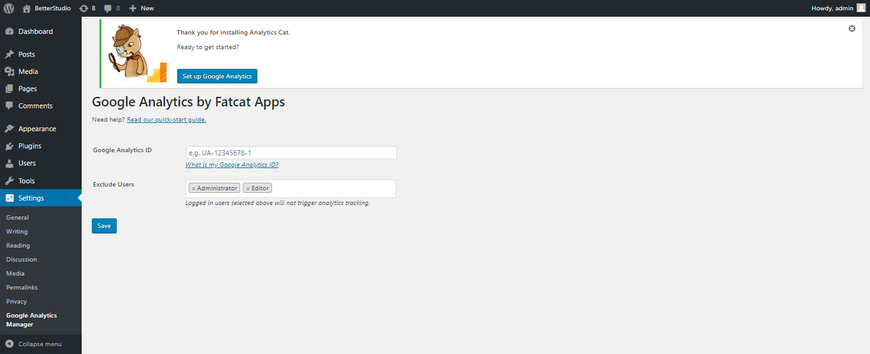
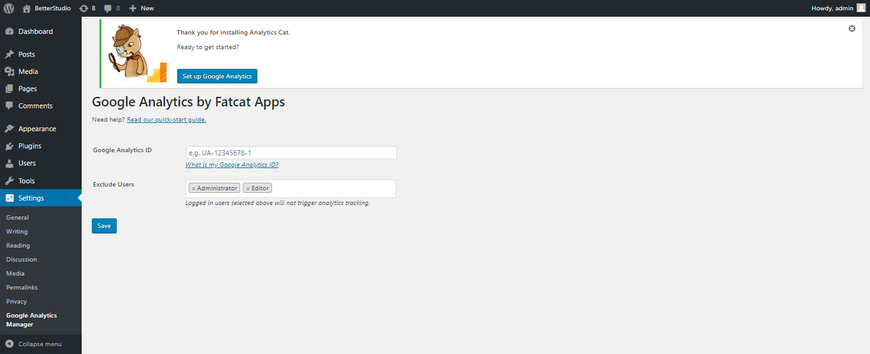
الطريقة الرابعة: تثبيت جوجل أناليتكس على ووردبريس من خلال Google Analytics Dashboard for WP
تعتبر الإضافة Google Analytics Dashboard for WP إضافة أخري لتنصيب جوجل أناليتكس في ووردبريس. يكون لدي هذه الإضافة الميزات الأخري منها:
- يعرض لك الظروف و المعلومات المتعلقة إلي هذه الأداة في لوحة معلومات ووردبريس مباشراً.
- يمكنك الوصول إلي خدمات المتقدمة جوجل أناليتكس منها تتبع outbound link.
الخطوة الأولي هي أن قاموا بتنزيل و تنصيب و تنشيط هذه الإضافة. أيضاً يمكنك تنزيلها من موقع رسمي ووردبريس و كذلك يمكنك زيادتها من خلال لوحة معلومات ووردبريس في قسم Plugins. للقيام إلي هذا العمل يكفي إدخال إسم الإضافة في المربع المرتبطة إلي البحث. ثمّ إنقر على Install Now.
بعد تنصيب الإضافة، فإنقر على Google Analytics عبر شريط أدوات ووردبريس. أختر خيار Authorize Plugin في الصفحة المفتوحة. مع هذا العمل يمنحك شفرة تحتاج إليها لمتاحة و إستخدام الإضافة. يجب عليكم إختيار حساب قوقل تريد الإتصال إلي جوجل أناليتكس من خلاله. إضغط على Allow بعد إختيار الحساب المطلوب في الصفحة القادمة.
مع هذا العمل تنتقل إلي الصفحة الجديدة التي تشاهد فيها Access Code. أنسخ هذا الرمز. لاحظ الصورة التالية. يعتبر هذا مثال على رمز الوصول. را مشاهده میکنید. این کد را کپی کنید. به تصویر دقت کنید. این مثالی از این کد دسترسی است.
الآن ينبغي عليك إستبدال هذا الرمز على الصفحة المرتبطة إلي الإضافة في قسم Access Code. في المرحلة الأخيرة إضغط على Save Access Code.
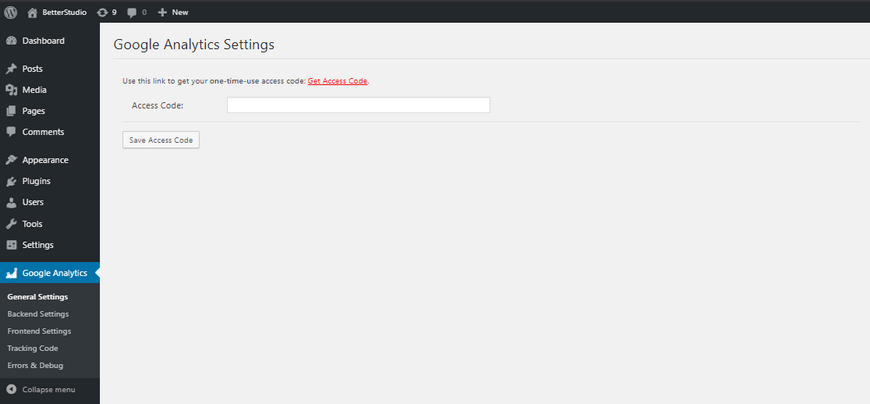
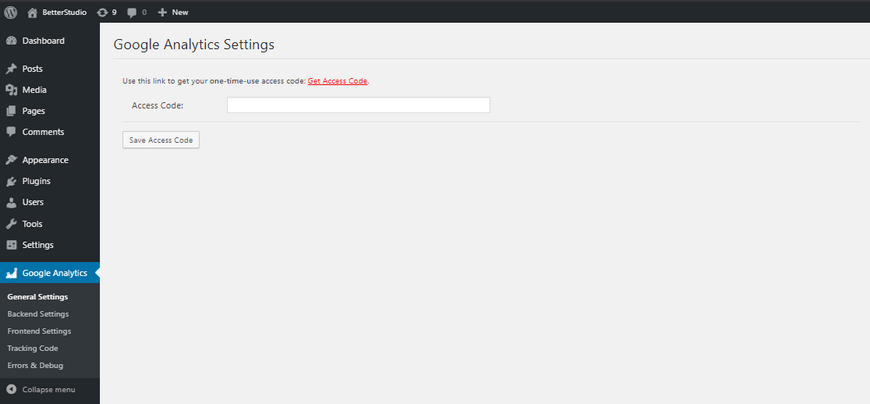
حتي الآن نجحت في تنصيب جوجل أناليتكس في ووردبريس الخاص بكم. في الخطوة القادمة إذا ضروري تغيير الإعدادات المرتبطة إلي تتبع المستخدمين فيكفي الرجوع إلي مسار Tracking Code → Exclude Tracking في صفحة إعدادات الإضافة.
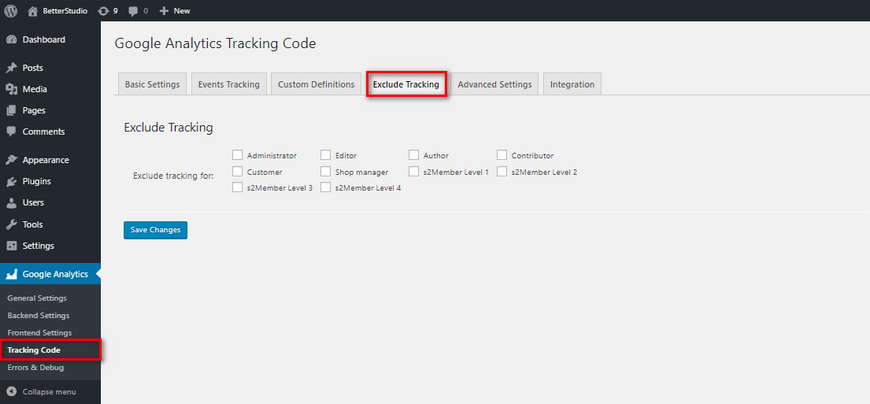
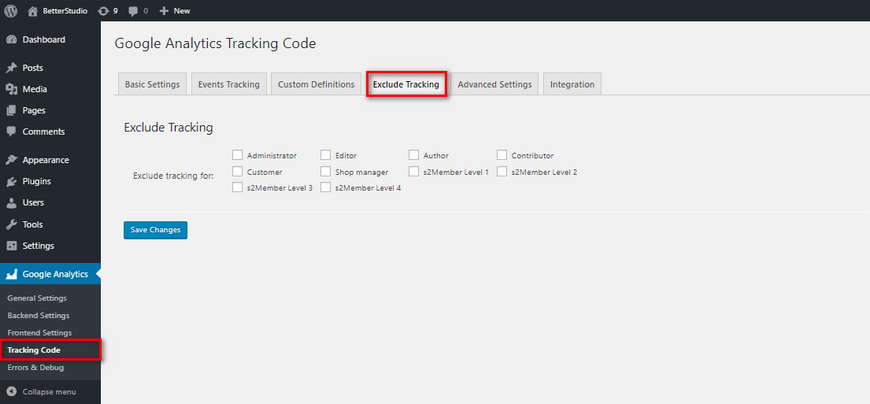
الطريقة الخامسة: تثبيت جوجل أناليتكس على ووردبريس من خلال Google Tag Manager
تكون إضافة Google Tag Manager إحدي من إضافات تثبيت جوجل أناليتكس على ووردبريس. تعتبر هذه الإضافة إضافة إدارة الوسمة. يمكنك إدارة جميع الوسوم و Snippet عبر هذه الإضافة بسهولة. في الواقع، تستطيع تحرير وسوم ووردبريس في محرر نفس الإضافة دون تحريرهم في إعادة التوجيه. هذا يفضي إلي تقليل نسبة الخطأ.
قم بتنصيب و تفعيل هذه الإضافة بعد تنزيلها. ثمّ يحتاج إلي التسجيل في هذه الإضافة. بعدها يجب عليك نسخ container ID من صفحة لوحة معلومات هذه الإضافة.
بعد نسخ هذه الكمية عد إلي صفحة ووردبريس و إنتقل إلي الصفحة المتعلقة إلي إعدادات الإضافة. قم بإستبدال الرمز الذي نسخ في Google Tag Manager ID.
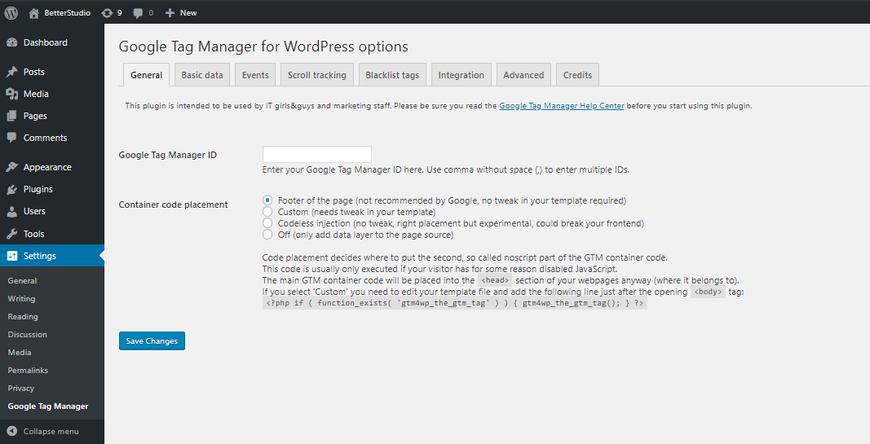
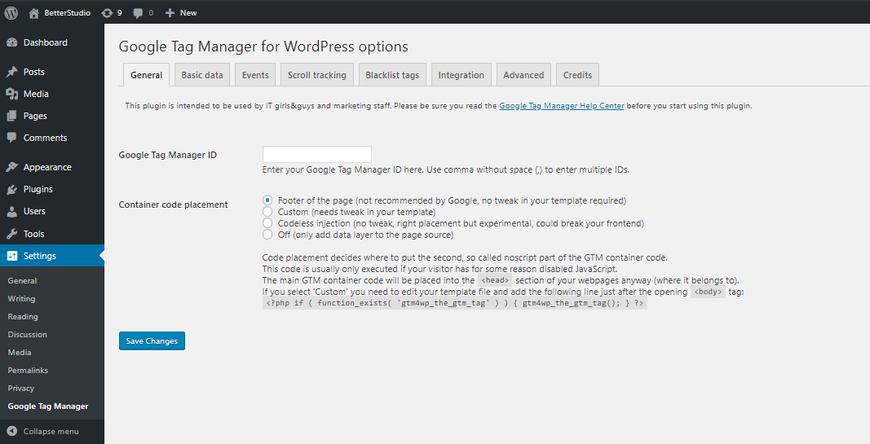
يكفي في الخطوة الأخيرة الضغط على Save لتخزين الإعدادات.
الطريقة السادسة: زيادة جوجل أناليتكس إلي ووردبريس من خلال MonsterInsights
يعد MonsterInsights أحد من إضافات أكثر شعبية لتثبيت جوجل أناليتكس. يعتبر ثبيت هذه الأداة بإستخدام إضافة تريدها من أسرع و أسهل أسلوب لزيادة جوجل أناليتكس إلي موقع ويب ووردبريس. قد توسعت هذه الإضافة بحيث أن يفيد للمستخدمين المبتدئين و المتقدمين أيضاً. قدّم MonsterInsights في نسختين المجانة و المدفوعة و نحقق هنا من النسخة المجانة.
الخطوة الأولي هي أن قوموا بتنزيل و تنصيب و تفعيل هذه الإضافة. ثمّ يزداد قائمة جديدة بإسم Insights إلي شريط أدوات ووردبريس. إنقر عليها حتي تنتقل إلي الصفحة المتعلقة إلي الإضافة.
في الخطوة القادمة تسأل هذه الإضافة عن نوع مستخدم تكونه. قم بتحديد هذا الخيار وفقاً على حاجاتكم.
إنقر في الصفحة القادمة على خيار Connect MonsterInsights.
ثمّ أختر حساب قوقل تريد الإتصال إلي أداة جوجل أناليتكس بإستخدامه. كذلك، قم في المرحلة الاخيرة بالسماح إلي الوصول إلي هذه الأداة. للقيام إلي هذا العمل إضغط على Allow.
في الخطوة القادمة يجب عليك تحديد الملف الشخصي الذي تريدون تتبعه و إنقر في المرحلة الأخيرة على Complete authentication. الآن نجحت إلي تنصيب جوجل أناليتكس في ووردبريس.
في المرحلة القادمة تسأل هذه الإضافة من عزمكم حول إجراء الإعدادات الإفتراضية على الإضافة؟ مع الإشارة إلي حاجتك قم بإعمال التغييرات الحاجة بها في هذه الصفحة. أيضاً إن كان لديك رابط affiliate فأدخله في المكان المرتبط إليه ثمّ إضغط على Save and Continue.
ثمّ يسأل منكم حول عزمك حول الترقية إلي الإصدار Pro للوصول إلي الإعدادات التالية؟ إحفظ هذه الضفحة دون التغيير.
بعدها يقترحك إلي تثبيت الإضافة WPForms على موقعكم ووردبريس.
الصفحة الأخيرة التي تشاهدوها هي الصفحة التالية.
إنقر على Finish setup and exit wizard حتي إنتهت خطوات التثبيت و الإعدادات. بعد التنصيب فيمكنك رؤية المعلومات المتعلقة إلي هذه الأداة في لوحة معلومات موقعكم ووردبريس في قسم insight and report بسهولة.
الطريقة السابعة: مضيف من جوجل أناليتكس على خادم الموقع (Sync Google Analytics Locally)
الطريقة الأخيرة هي إستضافة هذه الأداة على خادمك محلياً. لاحظ أن لا يدعم هذه الطريقة من خلال قوقل!
أحد من أسباب كثرة رغبة المستخدمين لإستخدام هذه الطريقة هو أن يمكنك في هذه الطريقة تقليل مساحة الذاكرة المخبأة المنتجة. لذا يمكنك إستخدام ذاكرة مخبأة تكون لك بإفضل طريقة.
لإجراء هذه الطريقة تستطيع إستخدام الإضافة المجانة التي صممت للحصول على هذا الغرض. تسمي هذه الإضافة إلي Complete Analytics Optimization Suite. يمكنك الوصول إلي جوجل أناليتكس محلياً من خلال تنصيب هذه الإضافة على ووردبريس. للقيام إلي هذا العمل يجب عليكم حفظ ملفّ جافا سكريبت جوجل أناليتكس على الخادم الخاص بكم. إحدي من ميزات هذه الإضافة هي أن تستطيعوا التعرف على IP زوار موقع الويب الخاص بكم و تتبعه.
العمل الذي يجب عليك القيام بها هو تنزيل التثبيت و تفعيل هذه الإضافة. قم بتسجيل كميات يريدها بعد تفعيل هذه الإضافة و قم بتحديث هذه المعلومات دائماً من خلال أمر wp_cron().
إختبار جوجل أناليتكس على موقع ووردبريس
بعد تنصب جوجل أناليتكس على ووردبريس (لا يختلف الأسلوب الذي إستخدمته) حان الوقت أن تأكد عن إتصال هذه الأداة إلي موقع الويب الخاص بكم. هناك أساليب مختلفة للقيام إلي هذ العمل. ولكن يكون إستخدام Real-Time Analytics أسهل طريقة للإختبار.
إنتقل إلي صفحة مدير أداة جوجل أناليتكس. إنقر في أعلى الصفحة على خيار Reporting. هذا يؤدي إلي نقلك إلي مسار تتبع معلومات هذه الأداة.
إنقر في جهة اليسري على خيار Real-Time. قم بتحديد Overview من القائمة المفتوحة. للقياس على كمية هذه الأداة لاحظ عدد الزوار. تأكد عن لا تشتملون أنفسكم على هذا العدد. عاماً، يتم تطبيق هذه الإعدادات بحيث إذا قمت بتسجيل الدخول بنفسك، فلن يحتسب الزوار.
للقيام إلي هذا الإختبار، قم بمشاهدة موقع الويب الخاص بكم من خلال متصفح آخر. زر صفحة أو صفحتين. إذا تم ضبط هذه الأداة صحيحاً فتشاهدون رقم 1 في الصفحة المرتبطة إلي جوجل أناليتكس. و هذا هو أن قام مستخدم بزيارة موقع الويب.
إذا لم نجحت إلي رؤية هذه الكمية بعد فإنقر على خيار Re-authenticate with your Google account و قم بإختبار هذه الطريقة مرة أخري.
إستنتاج
كما هو واضح تعتبر هذه الأداة تطبيقية و علم إستخدامها هو يعد أحد من ميزاتكم. تساعد هذه الأداة إلي الدرك على جمهوركم. مع درك جمهوركم، تستطيع إختبار أساليب أنجحة و زيادة فرصتك لإرتفاع زيارات و حركة مرور موقع الويب. كل هذه الشؤون ينتهي إلي رضا المستخدمين.